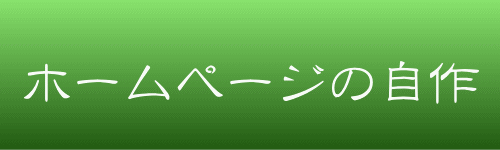
<script type="text/javascript" src="js/prototype.js"></script> <script type="text/javascript" src="js/scriptaculous.js?load=effects,builder"></script> <script type="text/javascript" src="js/lightbox.js"></script> <link rel="stylesheet" href="css/lightbox.css" type="text/css" media="screen" />
<a href="./largeimage.jpg" rel="lightbox" title="画像の説明文"> <img src="./smallimage.jpg " width="(横幅)" height="(高さ)" alt="(代替文字)"></a>
<link rel="stylesheet" type="text/css" href="./resource/lightbox.css" media="screen,tv"> <script type="text/javascript" charset="UTF-8" src="./resource/spica.js"></script> <script type="text/javascript" charset="UTF-8" src="./resource/lightbox_plus.js"></script>Javascriptの記述は順序に注意。spica.jsが先で、lightbox_plus.jsが後。
<a href="./largeimage.jpg" rel="lightbox"> <img src="./smallimage.jpg " width="(横幅)" height="(高さ)" alt="(代替文字)"></a>imgタグで表示されるsmallimageをクリックするとウインドウ中央にlargeimageが表示され、背後のページは暗くなる。aタグのリンクで拡大画像を指定。拡大画像のサイズはlargeimageの解像度で自動的に決定される。画像自身や、画像外領域、画像右上の[×]ボタンなどをクリックすると、拡大画像は消えて元の表示に戻る。
<a href="./largeimage1.jpg" rel="lightboxA"> <img src="./smallimage1.jpg" width="120" height="96" alt="代替文字1"> </a> <a href="./largeimage2.jpg" rel="lightboxA"> <img src="./smallimage2.jpg" width="120" height="96" alt="代替文字2"> </a> <a href="./largeimage3.jpg" rel="lightboxA"> <img src="./smallimage3.jpg" width="120" height="96" alt="代替文字3"> </a>
Event.register(window,"load",function() {
var lightbox = new LightBox({
loadingimg:'resource/loading.gif',
expandimg:'resource/expand.gif',
shrinkimg:'resource/shrink.gif',
previmg:'resource/prev.gif',
nextimg:'resource/next.gif',
effectimg:'resource/zzoop.gif',
effectpos:{x:-40,y:-20},
effectclass:'effectable',
closeimg:'resource/close.gif',
resizable:true
});
});
resizable:trueをfalseに変更。